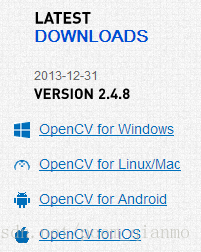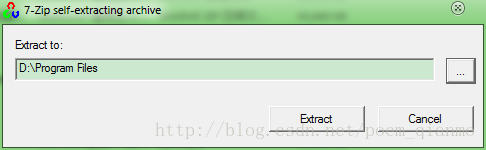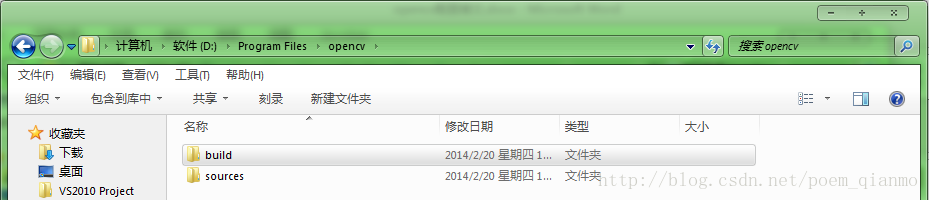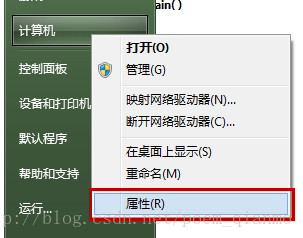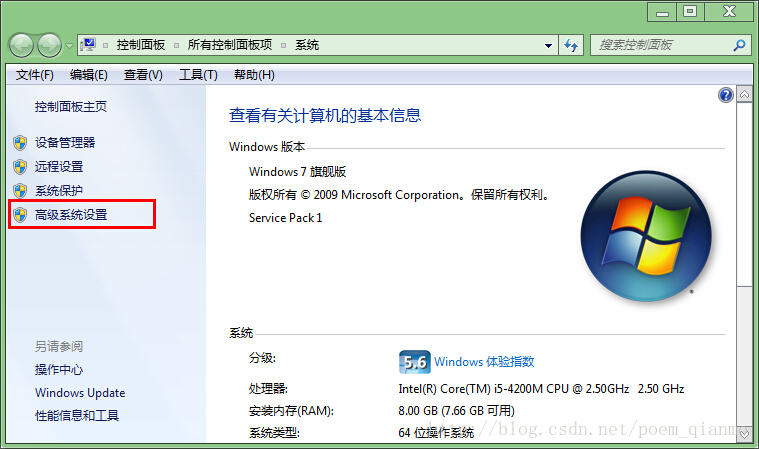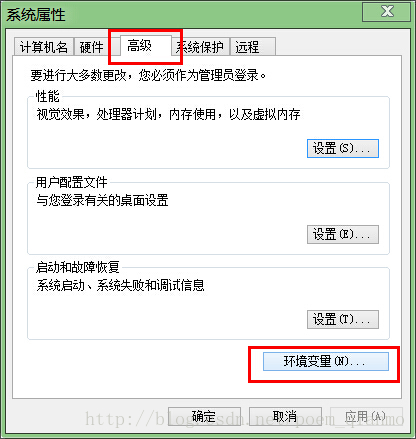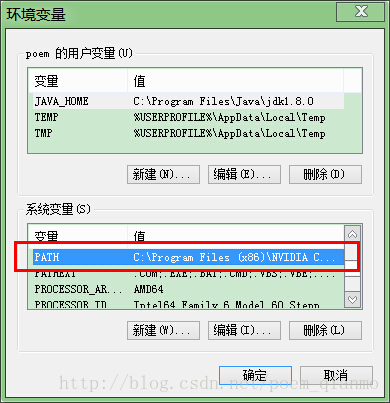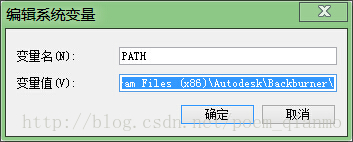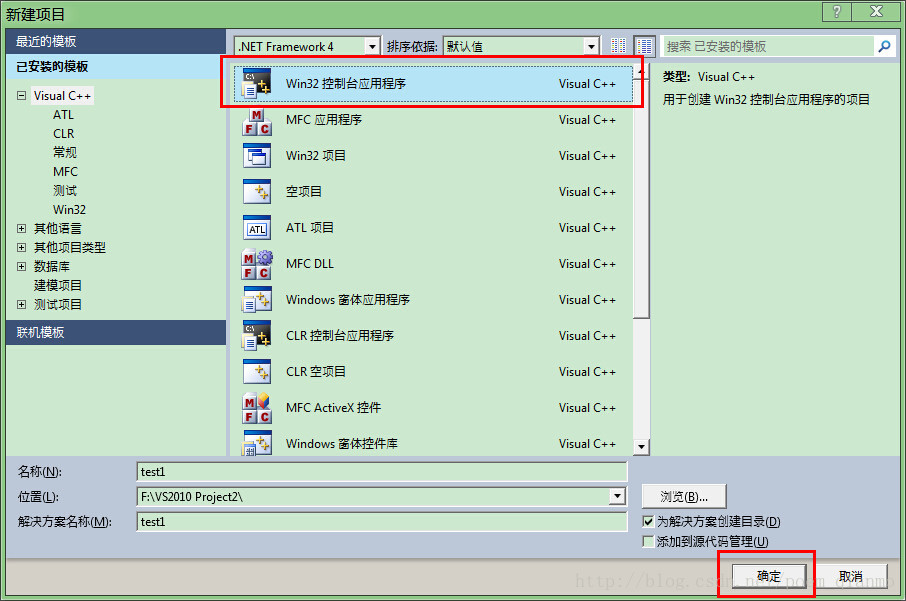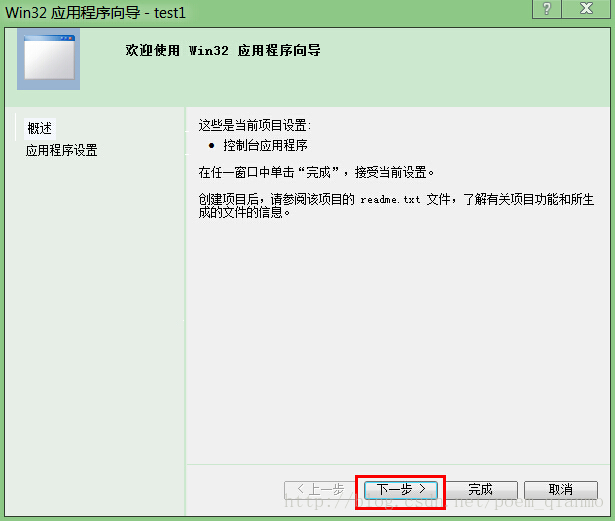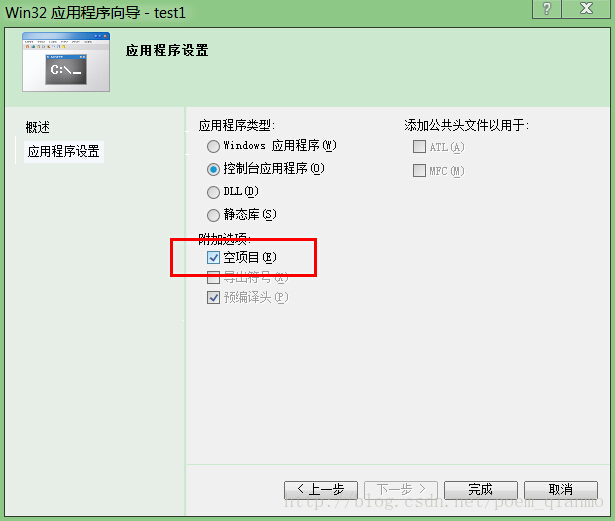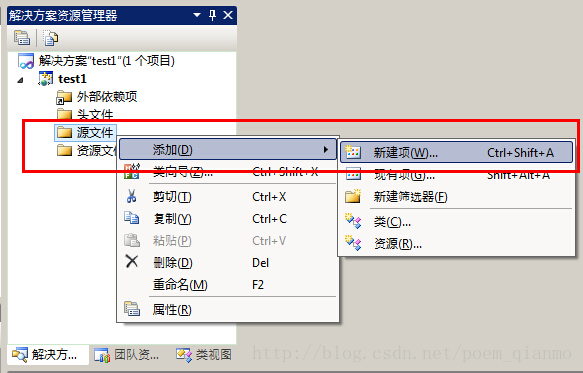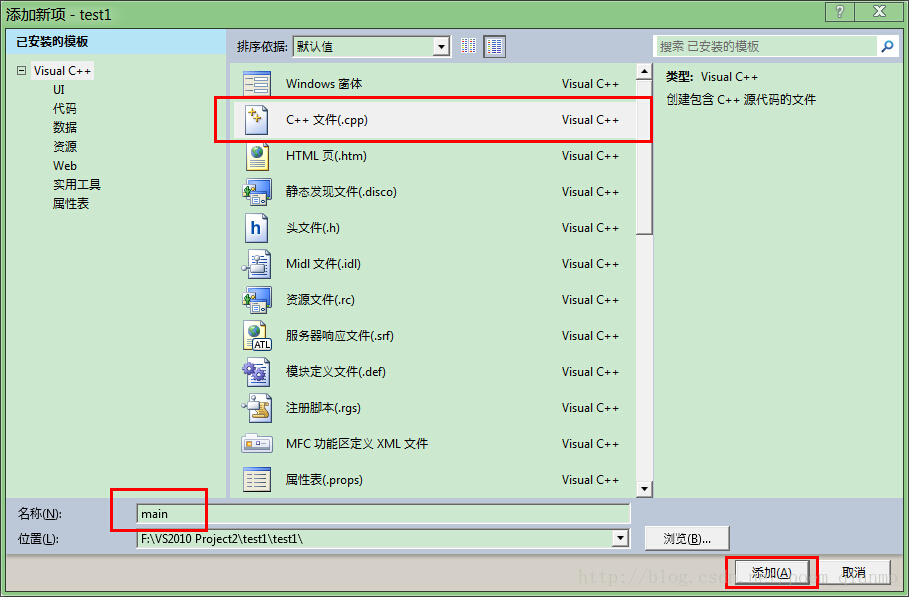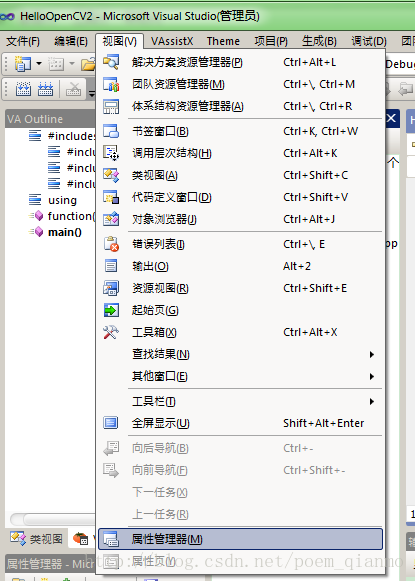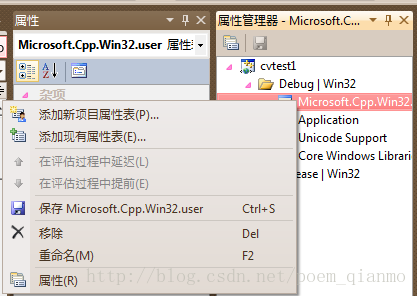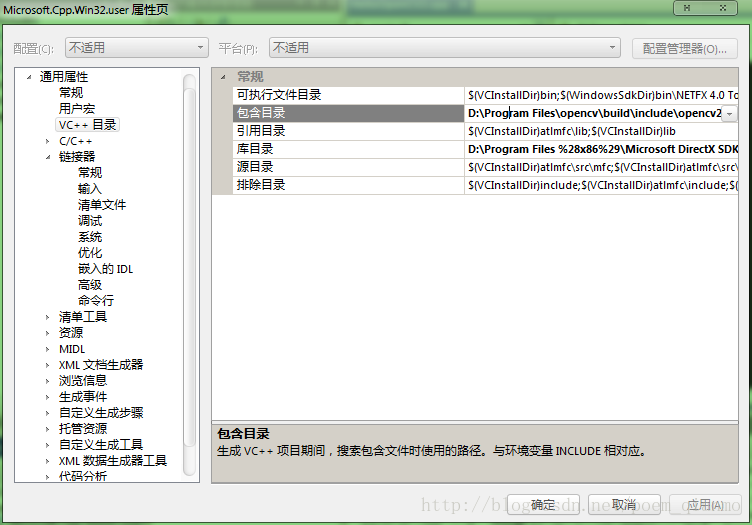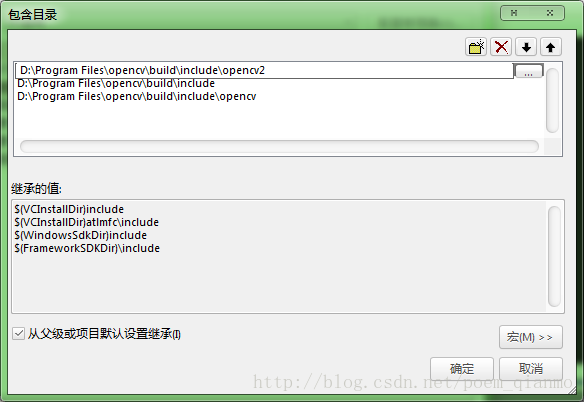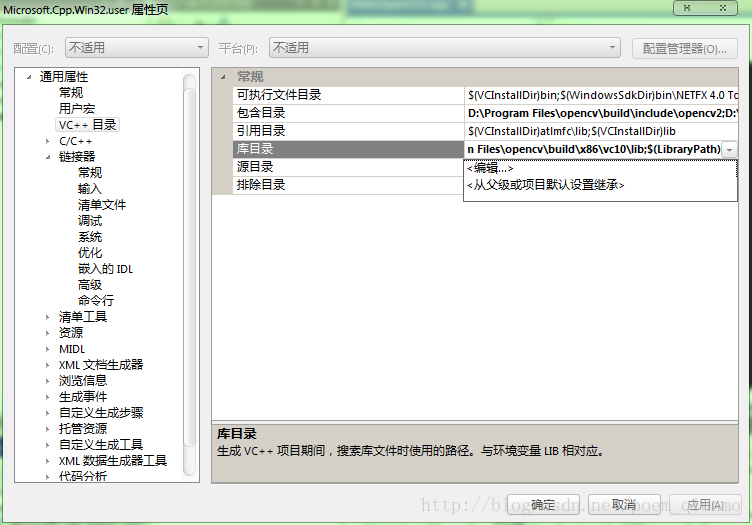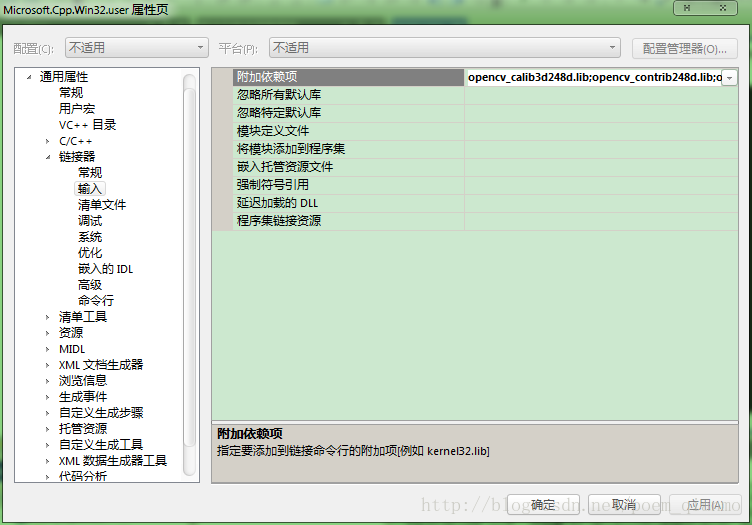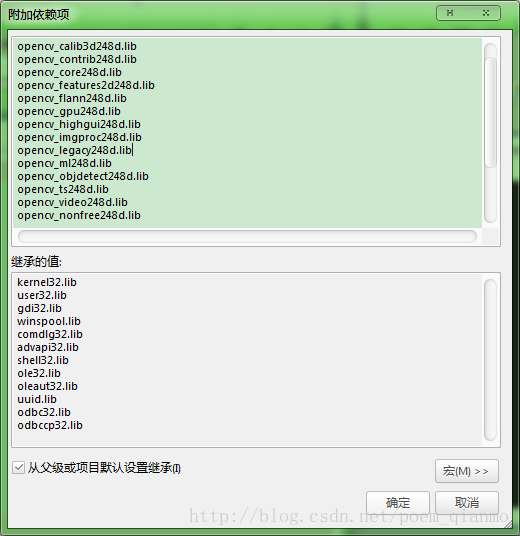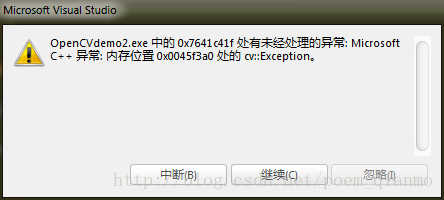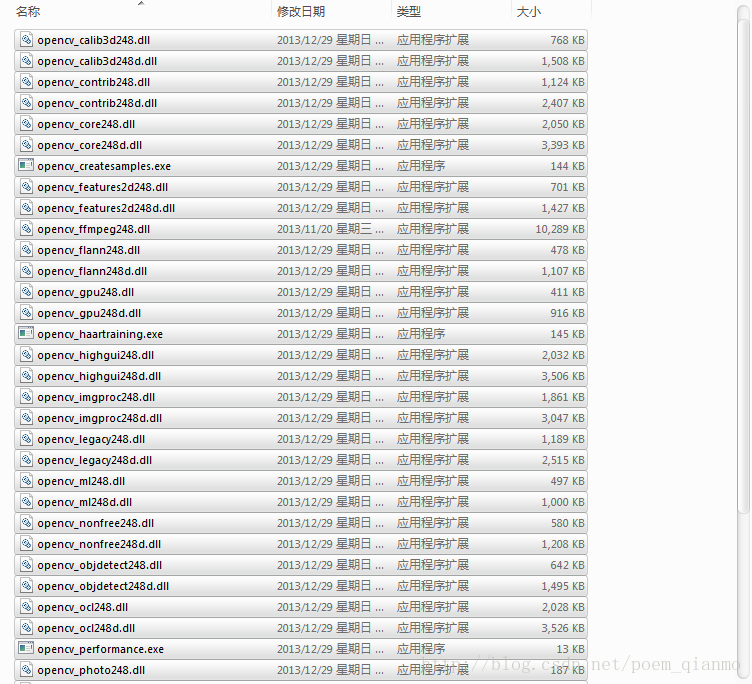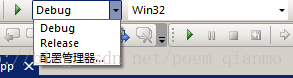opencv,我的電腦轉換2.49版本和3.0版本筆記(vs2015)
會配置的直接從3開始改配置路徑,前面的基本上已經配置過了,出錯的直接重修配置一遍就行,
本系列文章由出品,轉載請註明出處。
寫作當前博文時配套使用的OpenCV版本: 2.4.8、2.4.9、3.0( 2014年4月28更新OpenCV 2.4.9的配置。
2014年9月12更新OpenCV 3.0的配置
2014年9月12日本文第6次修訂完畢)
OpenCV2.4.9和2.4.8的配置幾乎一樣,唯一的區別在下文中的第五步,連結庫的配置,把對應的248改成249即可。
OpenCV 3.0配置更是被簡化了。和2.4.8、2.4.9的區別就是下文第五步,連結庫的配置,只用新增
opencv_ts300d.lib、opencv_world300d.lib(debug版本的庫)
或opencv_ts300.lib、opencv_world300.lib(release版本的庫)即可。
----------------------------淺墨於2014年9月12日注因為讀研期間的研究方向是影象處理,所以淺墨這段時間閉門研究了很多OpenCV和影象處理相關的知識與內容。眼看自己積累到一定的程度了,於是決定開始開設這個OpenCV系列專欄,總結自己所學,也分享知識給大家。
好了,這篇文章作為OpenCV的啟程篇,自然少不了先系統地介紹OpenCV開發環境的配置。 淺墨前後經歷過OpenCV 2.4.6,OpenCV 2.4.7,OpenCV 2.4.8這三個版本的配置,有時候還要涉及到三個版本之間的轉換,所以還是對OpenCV的配置有一定的理解的,希望自己的一點拙見能幫到大家。還是先放出待會兒的測試用圖(如果要另存為這張圖並配合文章後面給出的程式碼進行測試,注意字尾名要為jpg,而不是jpeg或其他):
那麼,開始吧。
1.下載和安裝OpenCV SDK
VS2010不用說,肯定都安裝了吧。來說說當前最新的OpenCV版本2.4.8(2014年2月24日),2.4.9 (2014年4月)的下載和安裝。與其說是安裝,不如叫解壓更加合適,因為我們下載的exe安裝檔案就是一個自解壓程式而已。
下載完後得到檔案OpenCV 2.4.X,雙擊後會提示解壓到某個地方,推薦放到D:\Program Files\下,比如D:\Program Files,(因為OpenCV專案檔案打包的時候,根目錄就是opencv,所以我們不需要額外的新建一個名為opencv的資料夾,然後再解壓,那是多此一舉的事情)然後點選Extract按鈕。
等一段時間,OpenCV2.4.8近3個多G的檔案就解壓到了D:\Program Files下。
其中,build裡面是使用OpenCV相關的檔案,我們如果只是使用OpenCV的話呢,就只用管build裡面的內容。下面的sources資料夾你嫌煩,你嫌佔硬碟空間,完全可以刪掉。但是需要注意的是,官方示例集,也就是samples資料夾裡面的示例程式,在sources資料夾裡面躺著呢,所以,如果真是要刪的話,還是想清楚哦。
sources裡面是原始碼。可以直接檢視。如何生成sln解決方案淺墨在這篇博文中有詳細講到:
2.配置環境變數
這步的配置方法如下:
【計算機】->【(右鍵)屬性】->【高階系統設定】->【高階(標籤)】->【環境變數】->“雙擊”系統變數中的PATH->在變數值裡面新增相應的路徑。如圖:
<1>
<2>
<3>
<4>
<5>
對於32位系統,就新增:
”;…… opencv\build\x86\vc10\bin”(和之前的就有有的環境變數用英文的分號“;”進行分隔)
而對於64位系統,可以兩個都新增上:
”;…… opencv\build\x86\vc10\bin”
和”…… opencv\build\x64\vc10\bin”,
這樣,到時候才可以在編譯器Win32和X64中來回切換都吃得開,遊刃有餘~
例如,淺墨的就是
D:\Program Files\opencv\build\x64\vc10\bin;D:\Program Files\opencv\build\x86\vc10\bin
PS:有童鞋親測說64位系統也只需新增”…… opencv\build\x86\vc10\bin”即可,大家不妨一試。
注:變數值實際為bin資料夾的路徑;D表示OpenCV安裝於D盤;X64表示執行系統環境位64位系統,若安裝於32位系統,應為X86;vc10表示編譯環境為Microsoft Visual Studio 2010;變數新增完成後最好登出系統,才會生效。
3.工程包含(include)目錄的配置
之前看過的好多博文都說“每次新建工程都要重新配置”,其實不用這樣麻煩的。
首先是在Visual Studio裡面新建一個控制檯應用程式,最好是勾好空專案那個勾。
(考慮到看這篇博文的童鞋很少接觸vs,那麼淺墨在這裡將過程詳細截圖出來——淺墨2014年6月11日注)
<1>開啟visual studio,新建win32控制檯專案,取個名字,比如叫test1,然後選好路徑,點確定.
<2>點一次“下一步”。
<3>勾上空專案那個勾。
<4>接著在解決方案資源管理器的【原始檔】處右擊->新增->新建項,準備在工程中新建一個cpp原始檔。
<5>選定C++原始檔,取個名字,比如叫“main”,然後點【新增】,那麼,一個新的cpp檔案就新增到了工程中。
<6>看過淺墨之前DirectX配置的相關博文的朋友們應該都知道,有一招叫屬性管理器。在屬性管理器中進行一次配置,就相當於進行了通用的配置過程,以後新建的工程就不用再額外的進行重新配置了。
在選單欄裡面點<檢視>--<屬性管理器>,那麼就會在visual studio中多出一個屬性管理器工作區來。
<7>在新出現的“屬性管理器”工作區中,點選專案->Debug|Win32->Microsoft.Cpp.Win32.userDirectories(右鍵屬性,或者雙擊)即可開啟屬性頁面。
<8>開啟屬性頁面後,就是一番配置了。首先是在
【通用屬性】 ->【VC++目錄】 ->【包含目錄】中
新增上
D:\Program Files\opencv\build\include
D:\Program Files\opencv\build\include\opencv
D:\Program Files\opencv\build\include\opencv2 這三個目錄。
當然,這是之前把OpenCV解壓到D:\Program Files\下的情況。實際的路徑還要看你自己把OpenCV解壓到了哪個目錄下,根據你的實際情況來調節。
4.工程庫(lib)目錄的配置
其實這步和上一步差不多,屬性管理器”工作區中,點選專案->Debug|Win32->Microsoft.Cpp.Win32.userDirectories(反鍵屬性,或者雙擊)開啟屬性頁面。
接著上步,就是在【通用屬性】 ->【VC++目錄】 ->【庫目錄】中,
(注:我的電腦是新增上D:\Program Files\opencv\build\x86\vc12\lib這個路徑。因為是VS2015版本)
新增上D:\Program Files\opencv\build\x86\vc10\lib這個路徑。(最好不要複製貼上淺墨給出的路徑,而是自己去預覽裡面指定出來,這樣會準確得多)
這裡選擇x86還是x64是一個常常令人困惑的問題。當然,對於32位作業系統,鐵定就是選x86了。
如果是64位作業系統,很多童鞋會想當然自作聰明地選擇x64,其實不然。正確的理解是這樣的:
不管你是32位還是64位作業系統,只用管你用win32編譯器還是X64編譯器。
其實配置選擇什麼跟64位還是32位系統沒有直接的關係,而是在於你在編譯你的程式的時候是使用那個編譯器。
編譯器選的是win32,就用x86
編譯器選的是X64,就用X64。不過一般情況下,都是用的win32的X86編譯器。所以,無論32還是64位作業系統,配置檔案最好都選擇x86版的
另外,這裡的vc10表示vs2010,如果是其他版本的visual studio,稍微要微調一下。
這裡我們補充完整:vc8 = Visual Studio 2005,vc9 = Visual Studio 2008,vc10 = Visual Studio 2010,vc11 = Visual Studio 2012,vc12 = Visual Studio 2013及到2015版本,其他的不清楚。
5.連結庫的配置
依然是“屬性管理器”工作區中,點選專案->Debug|Win32->Microsoft.Cpp.Win32.userDirectories(反鍵屬性,或者雙擊)即可開啟屬性頁面。【通用屬性】 ->【連結器】->【輸入】->【附加的依賴項】
對於【OpenCV2.4.8】,新增如下248版本的lib(這樣的lib順序是:19個帶d的debug版的lib寫在前面,19個不帶d的release版的lib寫在後面):
opencv_ml248d.lib
opencv_calib3d248d.lib
opencv_contrib248d.lib
opencv_core248d.lib
opencv_features2d248d.lib
opencv_flann248d.lib
opencv_gpu248d.lib
opencv_highgui248d.lib
opencv_imgproc248d.lib
opencv_legacy248d.lib
opencv_objdetect248d.lib
opencv_ts248d.lib
opencv_video248d.lib
opencv_nonfree248d.lib
opencv_ocl248d.lib
opencv_photo248d.lib
opencv_stitching248d.lib
opencv_superres248d.lib
opencv_videostab248d.lib
opencv_objdetect248.lib
opencv_ts248.lib
opencv_video248.lib
opencv_nonfree248.lib
opencv_ocl248.lib
opencv_photo248.lib
opencv_stitching248.lib
opencv_superres248.lib
opencv_videostab248.lib
opencv_calib3d248.lib
opencv_contrib248.lib
opencv_core248.lib
opencv_features2d248.lib
opencv_flann248.lib
opencv_gpu248.lib
opencv_highgui248.lib
opencv_imgproc248.lib
opencv_legacy248.lib
opencv_ml248.lib
對於【OpenCV2.4.9】,新增如下249版本的lib(這樣的lib順序是:19個帶d的debug版的lib寫在前面,19個不帶d的release版的lib寫在後面):
opencv_ml249d.lib
opencv_calib3d249d.lib
opencv_contrib249d.lib
opencv_core249d.lib
opencv_features2d249d.lib
opencv_flann249d.lib
opencv_gpu249d.lib
opencv_highgui249d.lib
opencv_imgproc249d.lib
opencv_legacy249d.lib
opencv_objdetect249d.lib
opencv_ts249d.lib
opencv_video249d.lib
opencv_nonfree249d.lib
opencv_ocl249d.lib
opencv_photo249d.lib
opencv_stitching249d.lib
opencv_superres249d.lib
opencv_videostab249d.lib
opencv_objdetect249.lib
opencv_ts249.lib
opencv_video249.lib
opencv_nonfree249.lib
opencv_ocl249.lib
opencv_photo249.lib
opencv_stitching249.lib
opencv_superres249.lib
opencv_videostab249.lib
opencv_calib3d249.lib
opencv_contrib249.lib
opencv_core249.lib
opencv_features2d249.lib
opencv_flann249.lib
opencv_gpu249.lib
opencv_highgui249.lib
opencv_imgproc249.lib
opencv_legacy249.lib opencv_ml249.lib
需要注意的是,所貼上內容即為之前我們解壓的OpencV目錄D:\opencv\build\x86\vc10\lib下所有lib庫檔案的名字;其中的248代表我們的OpenCV版本為2.4.8,若是其他版本的配置則在這裡要進行相應的更改,比如說2.4.6版的OpenCV,那麼這裡的opencv_calib3d248d.lib就要改成opencv_calib3d246d.lib了.
Debug檔案庫名有d結尾,Release沒有,如 opencv_ts248d.lib(debug版本的lib)和opencv_ts248.lib(release版本的lib)
不過我一般是在這裡把帶d和不帶d的統統寫在這裡,因為這裡是以後建立所有工程時都會繼承的公共屬性。
對於【OpenCV 3.0】,新增3.0版本的lib,新版的lib非常簡單。想用debug版本的庫,新增
opencv_ts300d.lib
opencv_world300d.lib 這兩個庫即可。
而想用release版本的庫,新增
opencv_ts300.lib
opencv_world300.lib即可。
其實,對已經發行和未來即將釋出的新版OpenCV,只需看opencv\build\x86\vc10\lib下的庫是哪幾個,新增成依賴項就可以了。另外注意:按照如上的這種方式來配置,也許會出現debug下可以執行但是release下不能執行的情況(因為字串讀取問題引起的諸如圖片載入不了,報指標越界,記憶體錯誤等等),這算是OpenCV自2.4.1以來的一個bug。
解決方案:想在release模式下執行出程式結果,在工程的release模式下,將不帶d的lib(全部是19個)新增到【專案】->【屬性】(注意這樣開啟的是當前工程的屬性頁,我們只需在這裡將release版(即不帶d)的相關lib新增進去)->【配置屬性】->【連結器】->【輸入】->【附加的依賴項】下即可。
——————淺墨 2014年3月17日注&2014年6月11日更新
類似錯誤如圖:
6.在Windows資料夾下加入OpenCV動態連結庫
PS:經過 hellofuturecyj 同學提醒,如果配置環境變數那步配置準確,且配置之後經過重啟,就沒有進行這步配置的必要了。即做完上面第五步的配置,重啟一次,就可以直接跳到第七步,進行測試,看出不出圖。
當然,如果需不重啟而馬上來看配置的結果,就可以試試這裡的方式。
——————淺墨 2014年6月16日注
這一步是各種介紹OpenCV的配置的相關博文中都沒寫出來的。根據這些博文配置出來的環境,在執行基於OpenCV的程式的時候,往往會得到這樣類似的結果:
這種問題最簡單粗暴的方法,是把相關的dll都拷貝到Windows作業系統的目錄下。如果你的Windows安裝在C盤,那麼路徑就是c:\Windows\System32。按照之前我的OpenCV的存放環境,這些dll存放在
D:\Program Files\opencv\build\x86\vc10\bin目錄下。
到這個目錄下,【Alt+A】全選,【Alt+C】拷貝,然後轉到c:\Windows\System32下面,【Alt+V】複製,簡單粗暴地就完成了。
PS:對於Windows 8,則要放在要在SysWOW64資料夾中。
恩,環境配置大功告成,我們來測試一下成果吧~
7.最終的測試
就用載入並顯示一張圖片到視窗的程式,用於我們的配置測試吧。
新建一個空專案的控制檯應用程式,新建一個cpp檔案,然後貼上如下程式碼:
和原文有改動:
[cpp] view plain copy print?
- #include <opencv2\opencv.hpp>
#include<opencv2/imgproc/imgproc.hpp>
using namespace cv;
//-----------------------------------【main( )函式】--------------------------------------------
//描述:控制檯應用程式的入口函式,我們的程式從這裡開始
//-------------------------------------------------------------------------------------------------
int main( )
{
//【1】從攝像頭讀入視訊
VideoCapture capture(0);
//【2】迴圈顯示每一幀
while(1)
{
Mat frame; //定義一個Mat變數,用於儲存每一幀的影象
Mat dstImage, edge, grayImage;//引數定義
capture>>frame; //讀取當前幀
//將原影象轉換為灰度影象
cvtColor(frame, grayImage, CV_BGR2GRAY);
//先用使用 3x3核心來降噪
blur(grayImage, edge, Size(3, 3));
//執行Canny運算元
Canny(edge, edge, 3, 9, 3);
imshow("讀取視訊",edge); //顯示當前幀
waitKey(30); //延時30ms
}
return 0;}
放置一張名為pic.jpg的圖片到工程目錄中,然後點選“執行“按鈕,如果配置成功,就不會報錯,得到預想的執行結果:
為了大家的考慮,還是把工程檔案發一下吧,雖然這次只有簡單的幾句程式碼:
7.可能遇到的問題和解決方案
呼,生活不可能是一帆風順的,我們的配置過程也是。淺墨在幾次的配置過程中,出現瞭如下的幾種典型問題,我相信你可能會出現,就在這裡集中列舉一下吧,希望能為大家解惑:
1. 找不到core.h
出現這個問題是因為include的時候粗心大意了。
如果你的版本是2.4.6。在這個版本下,opencv根資料夾下面就有個include,但我們配置的時候如果包含的是他就坑爹了。
正確的應該填build裡面的那個include。
2.無法解析的外部命令
這個問題其實上面有過解釋了,不管你是32位還是64位作業系統,只用管你用win32編譯器還是X64 編譯器。
其實配置選擇什麼跟64位還是32位系統沒有直接的關係,而是在於你在編譯你的程式的時候是使用那個編譯器。
編譯器是win32,就用x86
編譯器是X64,就用X64。不過一般情況下,都是用的win32的X86編譯器。所以,
無論32還是 64位作業系統,配置檔案最好都選擇x86版的。
3.關於形如--error LNK2005:xxx 已經在 msvcrtd.lib ( MSVCR90D.dll ) 中定義
出現這個問題,把靜態庫不包含就行了。
4. 應用程式無法正常啟動0xc000007b
Lib包含的問題。也許你同時包含了X86和X64的,或者包含出錯錯了。或者是對於windows 8 64位,dll要放在和System32資料夾同級的SysWOW64資料夾中。
5.明明圖片路徑是對的,卻載入不進去圖片,提示指標越界,有未經處理的異常
類似錯誤如圖:
這算是opencv的一個bug,工程屬性裡面關於帶d和不帶d的lib檔案的附加依賴項的問題,就算配置好了每次想debug和release下都執行還得手動在工程屬性裡面加。當得到這樣的錯誤時,可以把除錯方式改一改,debug和release互換:
或者開啟當前工程(注意是當前工程的屬性頁,不是通用屬性頁)的屬性頁,debug或者release哪個報錯,就把對應的帶d或不帶d的lib新增到【“當前”工程屬性】->【連結器】->【輸入】->【附加的依賴項】下即可。
關於問題五的另一種錯法:圖片字尾問題
昨天晚上一個學弟和大家一樣在參考這篇文章配置OpenCV環境,弄了一下午一直報這個錯誤。最後淺墨給他看了下,發現是圖片字尾的問題,在這裡更新一下,以免有童鞋是因為這個問題而一直得不出結果。確保你載入的圖片是和程式碼中imread的路徑、名稱、字尾是一模一樣的。例如,學弟遇到的問題就是,在xp系統下面,沒有顯示字尾名,下了淺墨在文章末尾給出的配置參考示例程式,估計是xp系統預設會把jpg當做jpeg對待,然後他在程式碼中imread的是“1.jpg”,硬是報錯。我給他看的時候,在資料夾選項中調出檔案字尾名,發現在win7下面給大家準備的名為“1.jpg”的檔案,在xp下面變成了“1.jpeg”。然後淺墨將學弟程式碼中的“1.jpg”改成“1.jpeg”,立馬出結果。或許這就是一部分朋友們調不出結果的另一種原因吧。
-----------------------淺墨於2014年9月20日補充
6.無法開啟檔案“opencv_ml249d.lib”系列的錯誤
關於LINK : fatal error LNK1104:無法開啟檔案“opencv_ml249d.lib”,在評論區和大家給淺墨發的郵件中是普遍的一個錯誤。 PS:同學提出的一個新的解決方法是:專案->屬性管理器->Debug|Win32->Microsoft.Cpp.Win32.userDirectories中的屬性頁面->聯結器->常規裡面的附加庫目錄中加入相應的lib檔案目錄。 這個錯誤主要是因為包含的庫目錄中,和包含的附加依賴項不能相互對應照成的。 也許是“opencv_ml249d.lib“多加了一個空格,成了”opencv_ml249d. lib“,就會報錯。 遇到這個問題,檢查三個方面: 1.檢查第四步”4.工程庫(lib)目錄的配置“庫目錄中的路徑是否準確。 2.檢查第五步”5.連結庫的配置“中“附加依賴項”的格式有沒有問題,有沒有多空格,版本號248,249什麼的有沒有問題,有沒有多一個空格,少一個點什麼的。 3.第二步環境變數的配置是否準確。 ——————————淺墨2014年4月28日更新
好了,OpenCV的配置大概就是這些。
下篇文章見 :)